365日変動損益計算書を確認する
画面の開きかた:メニュー>[業績管理]>[全社・部門別業績管理]>[365日変動損益計算書]
⇒[変動損益計算書]画面を開く
この画面では、365日変動損益計算書を確認します。
全社の最新業績を、前年の数値や経営計画と比較して確認できます。
また、項目の行をダブルクリックして、部門や勘定科目の内訳を確認できます。
画面の見かた
![[変動損益計算書]画面](./media/1/fxmnmi3rds-marginalincomes_img_001.png)
| 項番 | 項目 | 内容 |
|---|---|---|
| (1) | 部門 | 部門を選択します。 部門別管理機能は、FXまいスタークラウド、FXまいスタークラウド(個人用)では使用できません。 |
| (2) | 表示期間 | 表示する年月を選択します。 (4)で選択した比較方法に応じて、選択方法が変わります。 |
| (3) | 売上比/分配率 | 変動損益計算書の構成比の表示方法を選択します。
|
| (4) | 比較方法 | 変動損益計算書の比較期間を選択します。 |
| (5) | 2期比較/3期比較 | 変動損益計算書の表示内容を選択します。
|
| (6) | 前々年比 | 前々年対比列の表示方法を選択します。
|
| (7) | 確認エリア | 変動損益計算書が表示されます。 行をダブルクリックすると、部門/勘定科目ごとの内訳が表示されます。 棚卸高の行をダブルクリックすると、計算方法を確認できます。 また、以下の表示形式で表示できます。
|
| (8) | [当月・当期分析表]ボタン | クリックすると、[変動損益計算書(当月・当期分析表)]画面が表示されます。 ⇒マニュアルを確認する |
| (9) | [業績評価]ボタン | クリックすると、[業績評価確認]画面が表示されます。 FX2クラウド(個人用)、FXまいスタークラウド(個人用)では利用できません。 |
| (10) | [推移表]ボタン | クリックすると、[変動損益計算書推移表]画面が表示されます。 ⇒マニュアルを確認する |
| (11) | アイコン | 生産性分析を実施するかどうかを設定します。 生産性分析を実施すると、選択した単位あたりの金額が(7)に表示されます。 生産性分析の単位は、[従事員数等]画面で設定します。 ⇒[従事員数等]画面を開く ⇒マニュアルを確認する |
| (12) | アイコン | 変動損益計算書をPDFまたはCSVファイルに切り出します。 PDFファイルを保存する場合は、別タブに表示されたPDFの右上のアイコンからダウンロードしてください。 CSVファイルの保存方法については、ブラウザのヘルプを参照してください。ファイルの保存方法は、お使いのブラウザによって異なります。 |
| (13) | アイコン | 表示している内容を印刷します。 |
操作方法
変動損益計算書を確認する
ここでは、変動損益計算書を確認する方法を説明します。
-
確認する部門と表示形式を選択します
変動損益計算書は以下の形式で表示できます。
- 総括表:売上高・変動費・固定費を総括表示する形式です。
- 売上高内訳:総括表の純売上高を内訳表示する形式です。
- 変動費内訳:総括表の仕入高などの変動費を内訳表示する形式です。
- 固定費内訳:総括表の固定費を内訳表示する形式です。
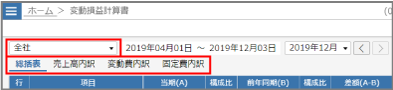
部門を選択するには、業績を部門別に管理するための設定が必要です。
部門別管理の設定は、[利用機能範囲]画面で行います。この設定は、会計事務所のみ行えます。
⇒[利用機能範囲]画面を開く
⇒マニュアルを確認する -
比較方法と表示期間を選択します

-
内容を確認します
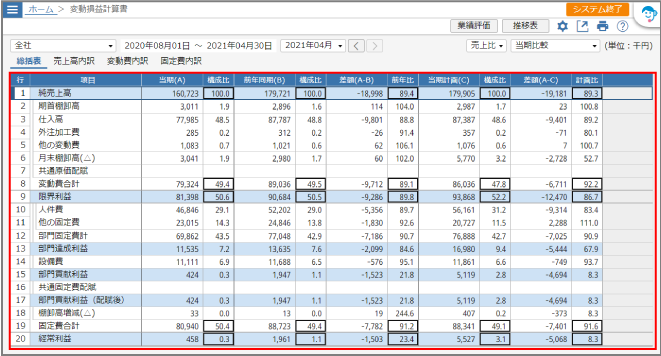 変動損益計算書の表示内容
変動損益計算書の表示内容変動損益計算書は、以下の観点で分析されているため、業績の変化をひと目で把握できます。
- 売上高、変動費、限界利益:市場/商品戦略の成果を示します。
- 限界利益、人件費、その他固定費、設備費、経常利益:限界利益をどのように分配・利用したかという、全社・部門別業績管理の成果を示します。
変動損益計算書に表示される主な項目の内容は、以下のとおりです。
- 変動費:売上高に比例して発生する費用です(例:商品仕入高、材料仕入高、外注加工費)。
- 固定費:業務活動の有無にかかわらず発生する費用です(例:地代家賃、減価償却費、保険料)。
- 限界利益:売上高から変動費を控除した利益です。固定費を回収し、利益を生み出す原資となります。
FX2クラウド(個人用)、FXまいスタークラウド(個人用)では以下の点にご注意ください。
- 人件費に専従者給与(6211)を含めているため、経常利益が勘定科目残高と一致しない場合があります。
- 雑収入(7118)は固定費項目からの減算となっています。
-
項目の内訳を確認する場合は、行をダブルクリックします
部門別管理の設定内容に応じて、表示画面が異なります。
- 業績を部門別に管理している場合は、[部門別内訳]画面が表示されます。
⇒マニュアルを確認する - 業績を部門別に管理していない場合は、[科目別内訳]画面が表示されます。
⇒マニュアルを確認する
部門別管理の設定は、[利用機能範囲]画面で行います。この設定は、会計事務所のみ行えます。
⇒[利用機能範囲]画面を開く
⇒マニュアルを確認する - 業績を部門別に管理している場合は、[部門別内訳]画面が表示されます。
業績評価を確認する
ここでは、業績評価を確認する方法を説明します。
-
[業績評価]ボタンをクリックします
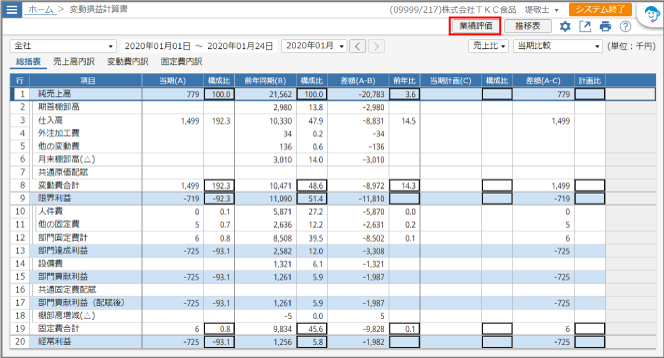
-
[次へ]ボタンをクリックします
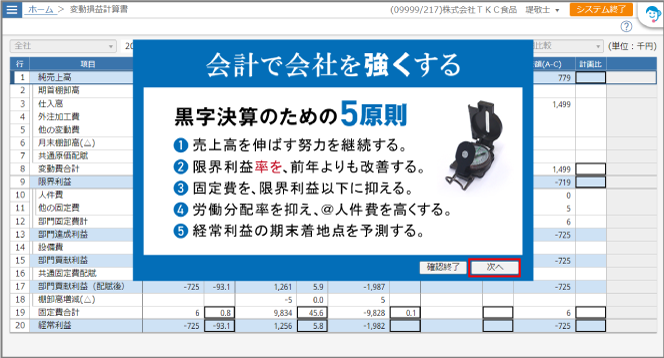
-
チェックポイントを確認しながら、変動損益計算書の項目を確認します
 変動損益計算書の表示内容
変動損益計算書の表示内容変動損益計算書は、以下の観点で分析されているため、業績の変化をひと目で把握できます。
- 売上高、変動費、限界利益:市場/商品戦略の成果を示します。
- 限界利益、人件費、その他固定費、設備費、経常利益:限界利益をどのように分配・利用したかという、全社・部門別業績管理の成果を示します。
変動損益計算書に表示される主な項目の内容は、以下のとおりです。
- 変動費:売上高に比例して発生する費用です(例:商品仕入高、材料仕入高、外注加工費)。
- 固定費:業務活動の有無にかかわらず発生する費用です(例:地代家賃、減価償却費、保険料)。
- 限界利益:売上高から変動費を控除した利益です。固定費を回収し、利益を生み出す原資となります。
項目 内容 [当期末の着地点予測]ボタン クリックすると、[当期決算の先行き管理]画面が表示されます
⇒マニュアルを確認する業績評価の確認に戻る場合は、[当期決算の先行き管理]画面の右上にある当月が指定されている場合にのみクリックできます。
[変動損益計算書]ボタンをクリックします。
[貴社のポジション]ボタン クリックすると、[業績評価マトリックス]画面が表示されます。
⇒マニュアルを確認する業績評価の確認に戻る場合は、[業績評価マトリックス]画面の右上にある最終処理年月日が属する月より前の年月を選択した場合のみ当ボタンは有効です。
[変動損益計算書]ボタンをクリックします。
[矢印を表示]/[矢印を非表示]ボタン チェックポイントに該当する変動損益計算書の項目に、矢印を表示するか選択できます。 -
項目の内訳を確認する場合は、行をダブルクリックします
部門別管理の設定内容に応じて、表示画面が異なります。
- 部門別管理している場合は、[部門別内訳]画面が表示されます。
⇒マニュアルを確認する - 部門別管理していない場合は、[科目別内訳]画面が表示されます。
⇒マニュアルを確認する

部門別管理の設定は、[利用機能範囲]画面で行います。この設定は、会計事務所のみ行えます。
⇒[利用機能範囲]画面を開く
⇒マニュアルを確認する - 部門別管理している場合は、[部門別内訳]画面が表示されます。
-
[次へ]ボタンをクリックし、チェックポイントを切り替えます


